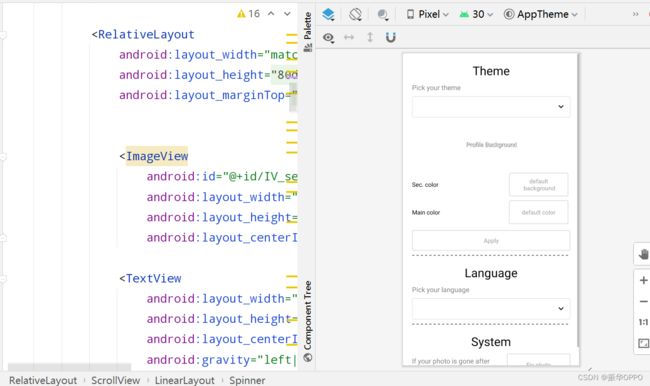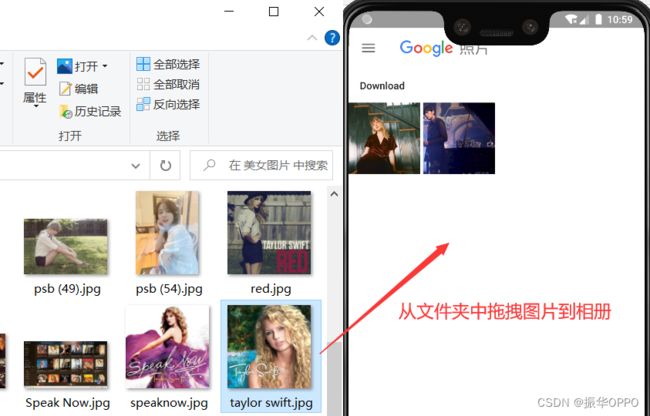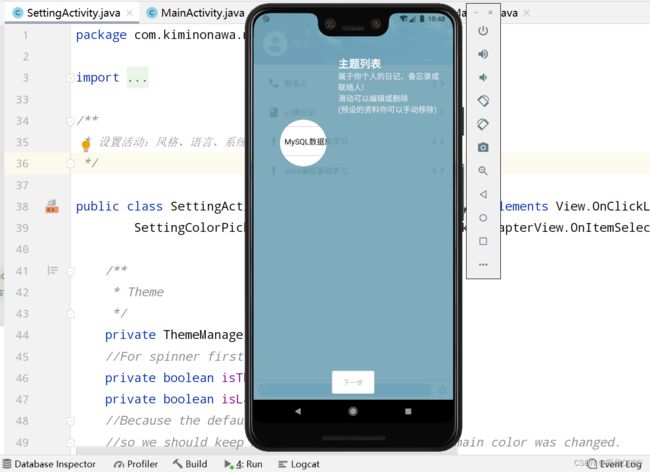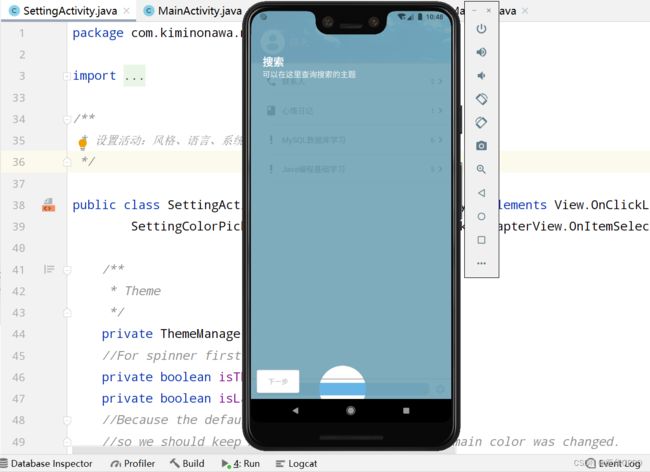Android Studio实现多功能日记本
项目目录
- 一、项目概述
- 二、系统特点
- 三、开发环境
- 四、详细设计
-
- 1、E-R图
- 2、数据库
- 3、系统设置
- 五、运行演示
一、项目概述
本次实现了功能实用且齐全的日记本,界面友好,使用便捷,采用MVC架构设计。使用SQLite数据库存储数据,数据表有主题表、主题序号表、日记表、日记条目表、备忘录表、备忘录条目表和联系人表。系统有10多个页面,主要功能包含:添加、修改、删除和查询主题,主题包含日记、备忘录和联系人;添加、修改、删除和查看日记,在日记中添加图片、心情、天气和定位;对联系人的增删改查和拨号;对相册、相机和SD卡的访问;对照片的裁剪和预览;日历和日期显示器的翻页显示;颜色选择器的高级优化;自定义系统的主题样式;添加和取消密码锁;允许改变主题和备忘录的排列顺序;导入和导出数据文件,用来备份;自动保存日记编辑内容。
二、系统特点
-
系统响应速度快,操作流畅。
-
系统稳定性高,能够长时间稳定运行。
-
系统安全性高,能够保证数据的安全性和完整性。
-
系统易用性好,用户操作简单易懂。
-
界面设计简洁、美观,符合用户使用习惯。
三、开发环境
开发环境依旧是在Android Studio4.2.1,只要你的AS是近两年从官网下载的,都是可以满足的。日期版本是比4.2.1高的。
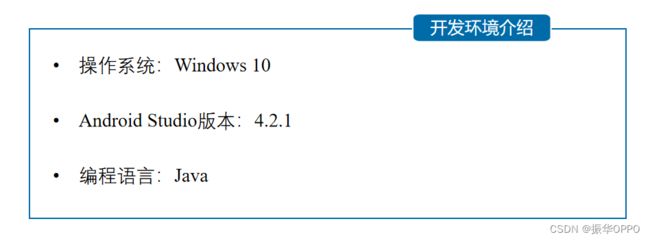
四、详细设计
1、E-R图
先根据需求分析,绘制系统的E-R图,然后才能设计和开发App。系统用户可以创建的主题,在每个主题中对记录的CRUD,以及删除和退出继承自自定义对话框,读日记继承自看图片,写日记继承自拍照、定位和设置心情天气。当把系统功能的逻辑关系理清楚之后,就可以写类的属性和函数,少数情况会写公用接口。
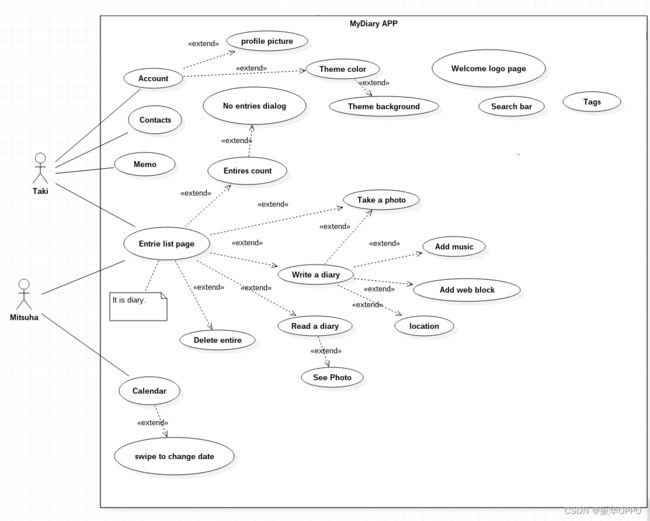
2、数据库
DBHelper是数据库帮助类,首先定义静态常量,比如数据库名称、数据表名称和外键、类型等。然后写插入数据表的sql语句,这里为了便于字段修改,我们先创建个DBStructure类,展示下其中一个抽象类,是主题表的各个字段名称。
public static abstract class TopicEntry implements BaseColumns {
public static final String TABLE_NAME = "topic_entry";
public static final String COLUMN_ORDER = "topic_order";
public static final String COLUMN_NAME = "topic_name";
public static final String COLUMN_TYPE = "topic_type";
public static final String COLUMN_SUBTITLE = "topic_subtitle";
public static final String COLUMN_COLOR = "topic_color";
}
这样,我们在建表语句中,就使用类的属性,其中COMMA_SEP是逗号,下面是创建主题表的建表语句。
private static final String SQL_CREATE_TOPIC_ENTRIES =
"CREATE TABLE " + TopicEntry.TABLE_NAME + " (" +
TopicEntry._ID + INTEGER_TYPE + " PRIMARY KEY AUTOINCREMENT," +
TopicEntry.COLUMN_NAME + TEXT_TYPE + COMMA_SEP +
TopicEntry.COLUMN_TYPE + INTEGER_TYPE + COMMA_SEP +
TopicEntry.COLUMN_ORDER + INTEGER_TYPE + COMMA_SEP +
TopicEntry.COLUMN_SUBTITLE + TEXT_TYPE + COMMA_SEP +
TopicEntry.COLUMN_COLOR + INTEGER_TYPE +
" )";
DBManger顾名思义数据库管理类,我们在这个类中定义对所有表的增删改查方法,用到非常熟悉的SQL语句,下面就是根据主题的id找到该主题下联系人的数量,当然该主题类型必然是通讯录。
public int getContactsCountByTopicId(long topicId) {
Cursor cursor = db.rawQuery("SELECT COUNT (*) FROM " + ContactsEntry.TABLE_NAME + " WHERE " + ContactsEntry.COLUMN_REF_TOPIC__ID + "=?",
new String[]{String.valueOf(topicId)});
int count = 0;
if (null != cursor) {
if (cursor.getCount() > 0) {
cursor.moveToFirst();
count = cursor.getInt(0);
}
cursor.close();
}
return count;
}
DBUpdateTool中定义版本更新对数据库的新操作,在调用时直接将方法名中的数字修改一下,就可以保留原先方法,便于版本回退,下面的方法就是从备忘录的表中查找对应id的对象,并返回其游标。
public Cursor version_6_SelectMemo(long topicId) {
Cursor c = db.query(DBStructure.MemoEntry.TABLE_NAME, null, DBStructure.MemoEntry.COLUMN_REF_TOPIC__ID + " = ?", new String[]{String.valueOf(topicId)},
null, null, null, null);
if (c != null) {
c.moveToFirst();
}
return c;
}
3、系统设置
选择你想使用的风格,下拉列表中显示可以选择的ColorDrawable对象,个人资料背景设置主色调和副色调,弹出颜色选择器窗口,然后选择的rgb作为ColorDrawable对象,点击Apply会重新启动应用,将主题生效。
case R.id.IV_setting_theme_main_color:
SettingColorPickerFragment mainColorPickerFragment
= SettingColorPickerFragment.newInstance(themeManager.getThemeMainColor(this), R.id.IV_setting_theme_main_color);
mainColorPickerFragment.show(getSupportFragmentManager(), "mainColorPickerFragment");
break;
case R.id.IV_setting_theme_dark_color:
SettingColorPickerFragment secColorPickerFragment =
SettingColorPickerFragment.newInstance(themeManager.getThemeDarkColor(this), R.id.IV_setting_theme_dark_color);
secColorPickerFragment.show(getSupportFragmentManager(), "secColorPickerFragment");
break;
选择语言是先将系统所有用到的values写到strings中,再翻译为各个国家和地区的语言,然后选择任何一种语言,便将它对应的编号保存到sharedPreferences中,系统在每次启动之后会读取配置,选择对应的string文件。
public static int getLocalLanguageCode(Context context) {
SharedPreferences settings = context.getSharedPreferences(SPF_CONFIG, 0);
//default is 0 , follow the system
return settings.getInt(CONFIG_LOCAL_LANGUAGE, 0);
}
public static void setLocalLanguageCode(Context context, int languageCode) {
SharedPreferences settings = context.getSharedPreferences(SPF_CONFIG, 0);
SharedPreferences.Editor PE = settings.edit();
PE.putInt(CONFIG_LOCAL_LANGUAGE, languageCode);
PE.commit();
}
五、运行演示
0、在演示之前,避免有些同学不清楚如何在模拟器上导入图片。如下图所示,直接从本地文件夹的图片拖拽到相册(照片)中,然后退出照片应用,再打开就发现拷贝成功了。以后就可以在app中使用模拟器中的图片了。
1、打开模拟器,运行App,显示欢迎界面,底部提示“更新数据中”。
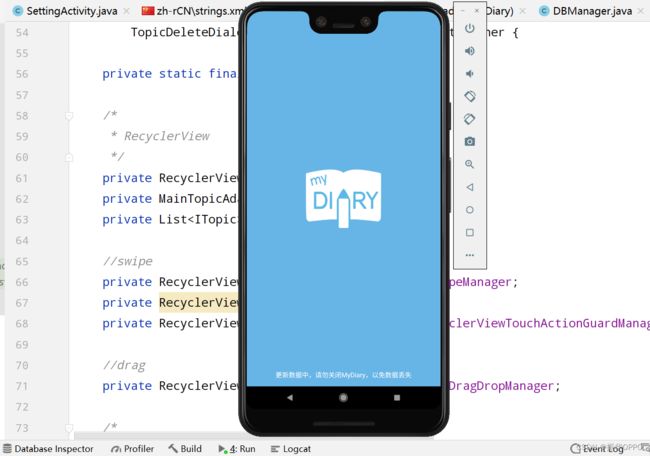
2、进入应用,每次会弹出“更新日志”对话框,显示新版更新的内容,点击确定按钮。如果选上“不再提醒”,以后就不会弹出了。
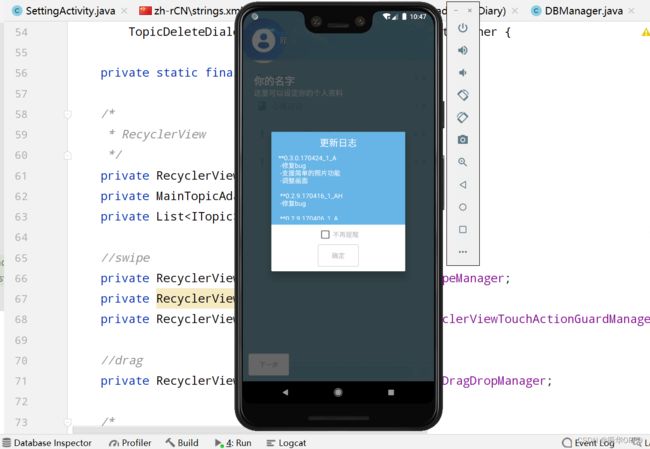
3、首次使用App会进行用户引导,告诉你如何使用本App:首先告诉你的名字;主题列表;搜索;进阶设定;MyDiary等,一直点下一步和确定就行。
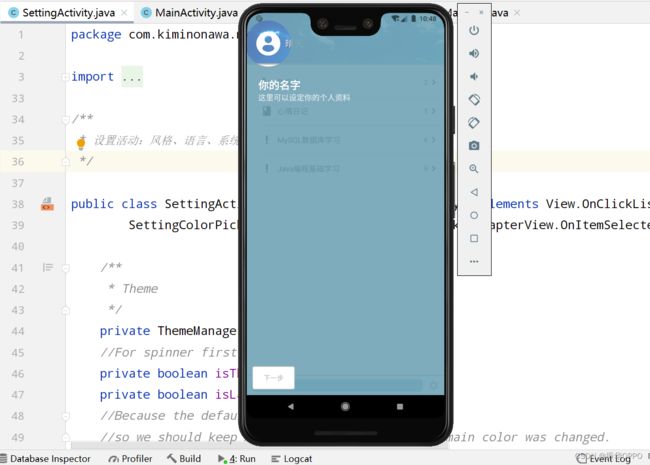
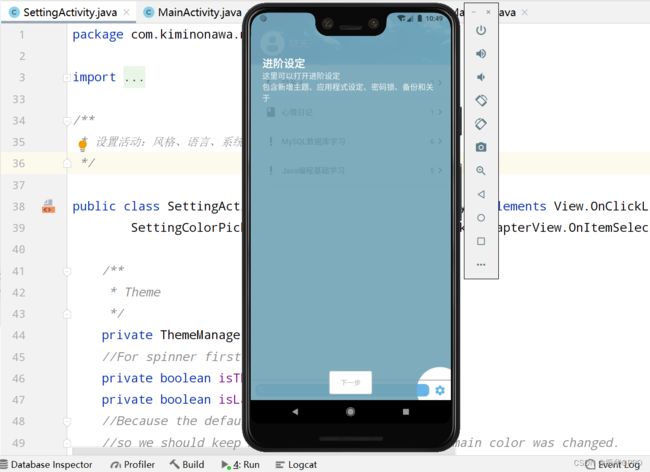
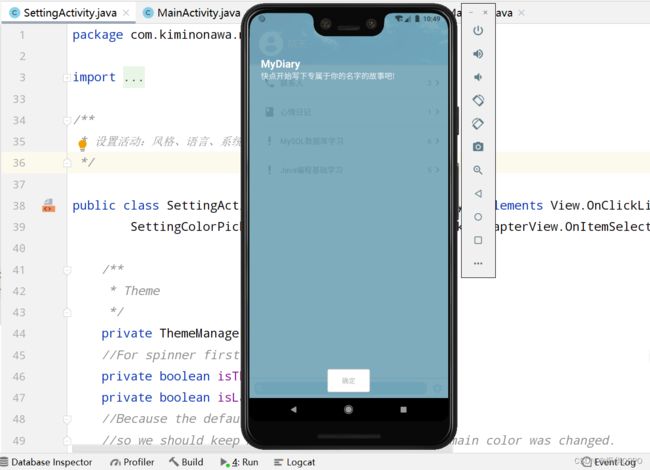
4、以上的用户引导只会在第一次用App时展现,后续使用不会再出现。后续打开App都会进入如下的主界面,默认是有联系人、心情日记、MySQL数据库学习、Java编程基础学习等主题。每个主题里面也预设了一些记录,顶部是主题样式“晴天”,底部是主题搜索框,右下角是设置按钮。
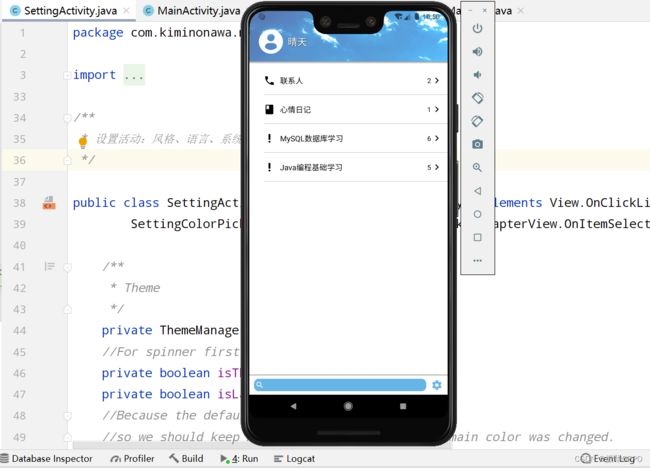
5、如果想删除某一主题,只需要向右滑动它,弹出编辑和删除的图标。
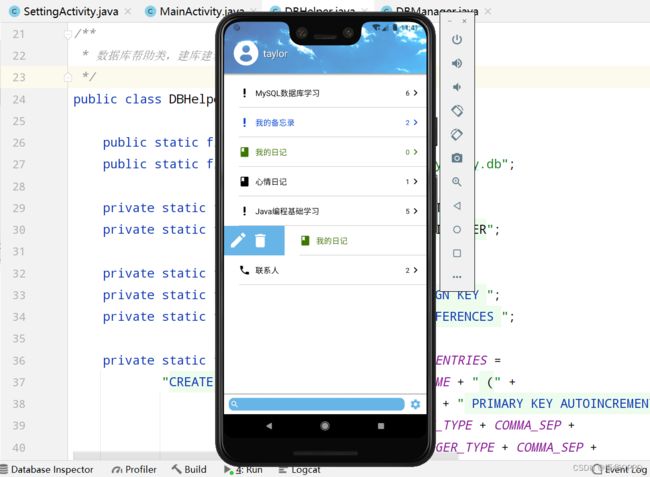
6、再点击删除弹出删除对话框,然后确定就删除成功了。
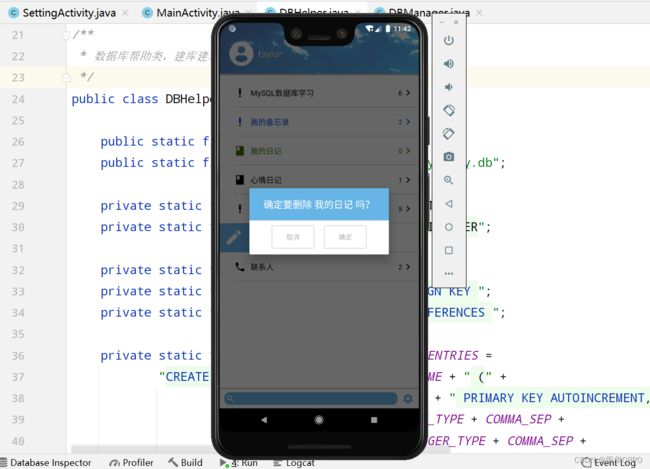
7、点击编辑图标,可以设置主题名称、文本颜色和主题背景等,再点确定就会生效。
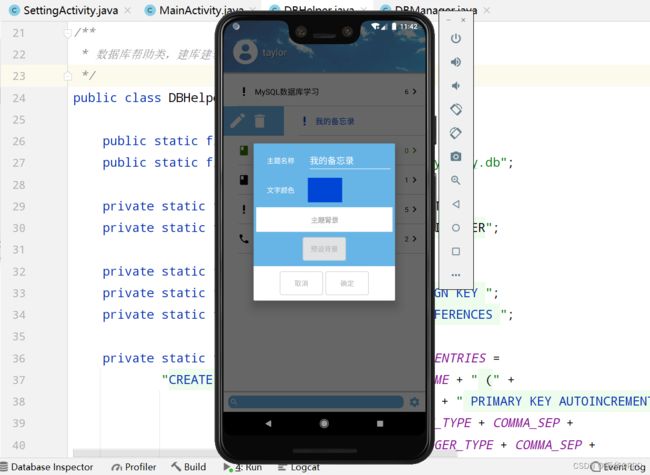
8、由于App功能太多,就不截图展示了,大家直接看下面的演示视频,了解下日记本的大致功能,还可以欣赏下音乐。
Android Studio实现多功能日记本
| 这有你错过的精彩内容 |
|---|
| Android Studio实现记事本 |
| Android Studio实现选课系统 |
| Android Studio实现购物商城 |
| Android Studio实现图书管理系统 |
| Android Stduio实现外卖订餐系统 |